3 erweiterte Wi-Fi-Tipps für Mac- und iOS-Benutzer
Verschiedenes / / February 14, 2022
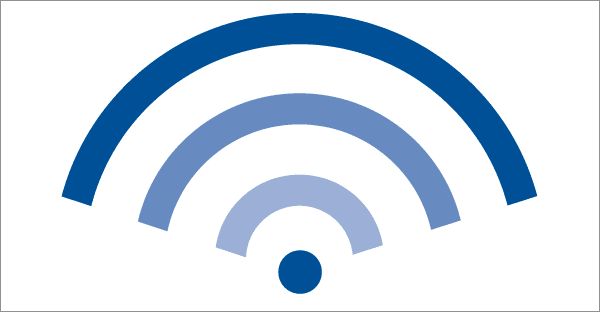
Wenn Sie ein glücklicher Besitzer einiger (oder mehrerer) Apple-Geräte sind, dann wissen Sie Bescheid Verbindung zum Internet mit jedem von ihnen ist so einfach wie es nur geht.
Es gibt jedoch ein paar Dinge, die Sie mit Ihrer Internetverbindung und Ihren Zugangspunkten zu Hause tun können, um sie optimal zu nutzen und noch sicherer und schneller zu navigieren.
Werfen wir einen Blick auf sie.
Bevor wir anfangen: Hier ist wie Sie Wi-Fi-Passwörter unter Mac OS X einfach anzeigen können.
1. Verwenden Sie die gleiche SSID (Netzwerkname) für alle Access Points zu Hause
In einigen Fällen müssen Sie möglicherweise mehr als einen Router/Zugriffspunkt zu Hause verwenden, um eine bessere Abdeckung zu erzielen oder weil Sie ein großes Zuhause haben, in dem die Orte, an denen Sie Ihren Mac normalerweise verwenden, weit voneinander entfernt sind andere.
Wenn dies der Fall ist, stellen Sie sicher, dass Sie immer dieselbe SSID (den Namen Ihres drahtlosen Netzwerks) für alle Access Points verwenden, die mit demselben Netzwerk verbunden sind (selbst wenn sie 2,4 GHz oder 5 GHz verwenden).
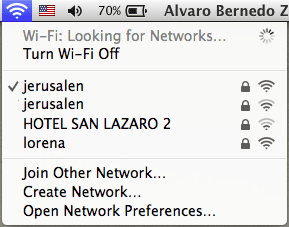
Der Grund dafür ist, dass Macs (und Apple-Geräte im Allgemeinen) Ihre bevorzugte Reihenfolge verwenden, wenn es um die Auswahl von Netzwerken für die Verbindung geht. Wenn Sie also mehrere Zugriffspunkte haben, von denen jeder seinen eigenen Namen hat, wählt Ihr Apple-Gerät immer das Netzwerk aus, das oben in Ihren bevorzugten Netzwerken in iCloud aufgeführt ist. auch wenn es nicht der Router mit dem stärksten Signal zur Hand ist.
Kurz gesagt, geben Sie einfach allen Wi-Fi-Netzwerken zu Hause den gleichen Namen und lassen Sie Ihre Apple-Geräte entscheiden, mit welchem Sie sich am besten verbinden.
2. Vermeiden Sie „breite“ 40-MHz-Kanäle
Es sei denn, die Router Sie verwenden, ist ein Apple-Markenzeichen, es wird höchstwahrscheinlich „breite“ Kanäle auf einem 2,4-GHz-Band verwenden. Allerdings sind 2,4-GHz-Bänder dafür bekannt, dass sie ziemlich stark frequentiert sind (sogar Bluetooth verwendet sie), was Ihre Verbindung verlangsamen kann.
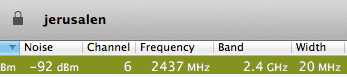
Noch wichtiger ist, dass Apple-Geräte diese breiten Kanäle bei 2,4 GHz nicht einmal unterstützen, sodass es sinnlos ist, einen auf Ihrem Router zu aktivieren.
Wenn Sie jedoch einen 5-GHz-Zugangspunkt haben, sind 40-MHz-Kanäle einfach ideal. Noch besser, wenn Sie tun Wenn Sie einen 5-GHz-Zugangspunkt haben, verwenden Sie möglicherweise bis zu 160-MHz-Kanäle, die weitaus weniger überlastet sind.
3. Verwenden Sie die richtige Antennenausrichtung
Die meisten neueren Router/Access Points sind heutzutage mit internen Antennen ausgestattet, die immer ihre natürliche Ausrichtung bevorzugen. Bei „traditionelleren“ Routern neigen einige von uns jedoch dazu, die Position des Routers zu ändern. Zum Beispiel könnten Sie es von seiner natürlichen horizontalen Position in eine vertikale ändern, weil Sie denken, dass die Antenne stehen bleibt Höher bietet Ihnen eine bessere Funkreichweite, wenn Sie Ihren Access Point eigentlich nur an seinem vorgesehenen Platz aufstellen sollten Position.
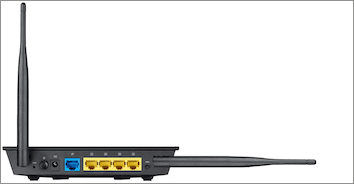
Hier ist noch eine nette Tatsache: Wenn Sie einen Router mit zwei dieser Gummiantennen haben, sollten Sie seine Antennen vielleicht gerade nach oben und die andere horizontal ausrichten. Der Grund dafür ist, dass die neuesten MacBooks ihre Antennen in einer horizontalen Position in ihrem schwarzen Kunststoffscharnier und Radioempfang haben ist immer maximiert, wenn sowohl der Access Point als auch Ihr Gerät eine „angepasste Polarisation“ haben, d. h. wenn ihre Antennen auf dieselbe Ebene zeigen.
Da hast du sie. Wenn Sie zufällig ein paar Apple-Geräte zu Hause haben, helfen Ihnen diese Tipps auf jeden Fall weiter Holen Sie das Beste aus Ihrer Internetverbindung heraus während Sie sie verwenden. Genießen!
Zuletzt aktualisiert am 03. Februar 2022
Der obige Artikel kann Affiliate-Links enthalten, die Guiding Tech unterstützen. Dies beeinträchtigt jedoch nicht unsere redaktionelle Integrität. Die Inhalte bleiben unvoreingenommen und authentisch.



